
Copiez du contenu entre votre téléphone et un ordinateur
Copiez des photos, des vidéos et d'autres fichiers que vous avez créés entre votre téléphone et un
ordinateur.
Astuce : Si votre ordinateur est un Mac, installez l'application Windows Phone à partir du Mac
App Store.
Si vous souhaitez transférer des photos vers un Mac, il est recommandé d'utiliser l'application
Nokia Photo Transfer pour Mac, que vous pouvez télécharger à www.nokia.com.
1. Connectez votre téléphone à un ordinateur compatible à l'aide d'un câble USB.
2. Ouvrez un gestionnaire de fichiers sur votre ordinateur, par exemple l'Explorateur Windows ou
Finder, puis naviguez jusqu'à votre téléphone.
Astuce : Votre téléphone s'affiche sous les périphériques portables en tant que Windows Phone.
Pour afficher les dossiers de votre téléphone, double-cliquez sur le nom du téléphone. Il y a des
dossiers séparés pour les documents, les téléchargements, la musique, les photos, les
sonneries et les vidéos.
3. Faites glisser-déposez des éléments de votre téléphone à l'ordinateur ou inversement.
Assurez-vous de placer les fichiers dans les bons dossiers.
Astuce : Si votre ordinateur fonctionne sous Windows 7, Windows 8 ou une version ultérieure,
vous pouvez également utiliser l'application Windows Phone. Windows 8 ou et les systèmes
d'exploitation plus récents installent automatiquement l'application lorsque vous branchez
votre téléphone sur votre ordinateur. Dans Windows 7, vous pouvez la télécharger à partir du
site www.windowsphone.com.
© 2014 Microsoft Mobile. Tous droits réservés.
109
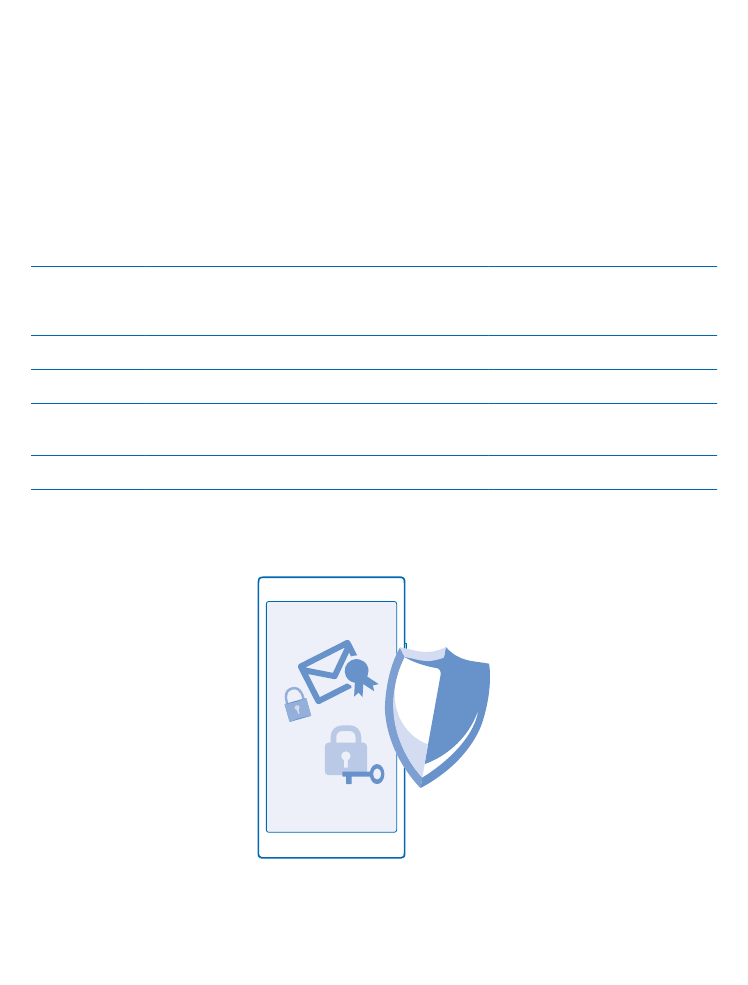
Pour connaître quelles sont les applications qui fonctionnent avec chaque type d'ordinateur,
consultez le tableau suivant :
Applicatio
ns
Windows P
hone
Applicatio
ns
Windows P
hone pour
ordinateur
(PC)
Applicatio
ns
Windows P
hone pour
Mac
L'applicati
on
Nokia Phot
o Transfer
pour Mac
(photos et
vidéos
seulement
)
Windows
Explorer
Windows 8 et
versions
ultérieures
x
x
x
Windows 8 RT x
x
Windows 7
x
x
Windows
Vista/XP
x
Mac
x
x